检测出来是GPT会弹出提示,如果是原装品牌机或笔记本 原机自带WIN8.1操作系统用户必须按以上类似方法设置主板
本来是win7 64 GPT UEFI不用设置
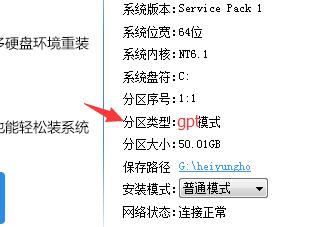
检测到GPT分区 工具会自动开启高级模式 在重装前建议提前按以下方法设置下主板,没有提前设置重装后不能正常安装 也可重装后设置主板,进行安装,如原来设置过CSM等选项可跳过步骤,在此强烈建议重装前先更改或联系我们寻求帮助更改。下面以华硕N550JV笔记本原版WIN8.1 64位GPT电脑做图解 更多主板设置在常见问题中找也可百度查找主板设置方法主要是开启CSM和主板硬件引导模式。下面看图 华硕笔记本部分机型设置方法
关机后,重新开机,按F2进入BIOS。按图片更改 参照这个改BIOS
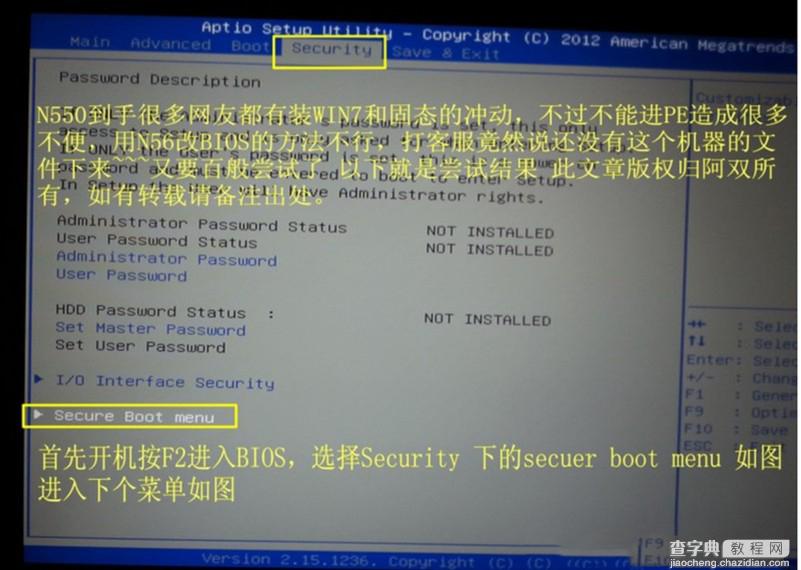
回车进入下一个界面 如下图
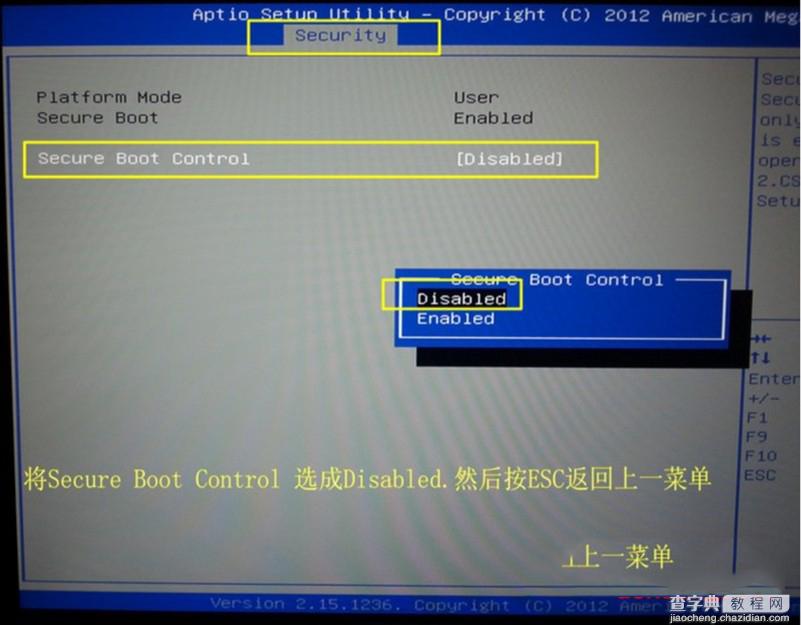
打开BOOT选项 然后开启CSM 为ENABLED

然后按F10 保存点YES 重新进入系统就可以用工具一键安装系统了,目前原版GPT分区只支持64位系统即WIN7 64 WIN864在发一个联想笔记本主板设置方法:注意非原版WIN8系统笔记本GPT分区不用设置哦联想笔记本和台式设置方法以及其他品牌都差不多。

1.按Load Default Settings 选项回车 选择YES 2.选择OS optimized defaults 为Other os 回车在打开顶部的BOOT大选项,做以下修改



boot mode项中第一项改成了legacy support boot priority项中的选择为:UEFIFirst或AUTO部分机子有AUTO也可以选择为自动,没有的选择成UEFI做完上述更改后按FN+F10或F10保存设置 重启进入系统后用黑云一键重装系统。设置完成后就可像普通电脑模式一样选择系统自动安装,设置过主板工具在次提示时,点否就行了,原版WIN8用户建议选择WIN764位 UEFI专版 或WIN864位进行重装。
以上所述是小编给大家介绍的原版GPT系统win8.1系统更换为win7 64系统设置方法图解,希望对大家有所帮助,如果大家有任何疑问请给我们留言,小编会及时回复大家的。在此也非常感谢大家对查字典教程网的支持!
【原版GPT系统win8.1系统更换为win7 64系统设置及处理方法图解】相关文章:
★ U盘安装MAC双系统完美方案实现在MAC系统下使用双系统
★ 如何制作U盘系统盘以及使用U盘安装操作系统的方法(图文详解)
★ 戴尔笔记本电脑将预装win10改win7系统教程详细图解
★ u深度u盘启动盘制作工具怎么安装win8系统?使用u深度装win8系统教程图解
